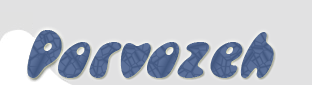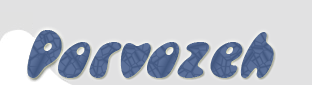در این نسخه امکان سوئیچ کردن بین 6 حالت محاسبه حجم به صورت آنی فراهم شده است. بدین معنی که برای اعمال روش محاسبه حجم نیازی به ریست شدن سیستم نیست. همچنین روش کنونی محاسبه حجم در قسمت پهنای باند مقابل هر استیشن نوشته شده است.
روش های محاسبه حجم :
1 ـ محاسبه حجم بر اساس IP بدون درایور Winpcap (ثبت لاگ بازدید، سازگار با کارت شبکه های مختلف، سازگار با فیـــلتر شکن های مختلف (پروکسیفایر فری گیت ...) ، ناسازگار با اکانت غیر ادمین یا محدود، ناسازگار با VPN ـ)
2 ـ محاسبه حجم بر اساس IP با درایور Winpcap (ثبت لاگ بازدید، سازگار با اکانت محدود و ادمین، سازگار با فیـــلتر شکن های مختلف (پروکسیفایر فری گیت ...) ، در برخی کارت شبکه ها اشکال گزارش شده است، ناسازگار با VPN ـ)
3 ـ محاسبه حجم بر اساس پورت با درایور Winpcap (ثبت لاگ بازدید، سازگار با اکانت محدود و ادمین، سازگار با VPN ، نیاز به کانفیگ در فیلتر شکن های مختلف (پروکسیفایر) ، عدم سازگاری با فری گیت، در برخی کارت شبکه ها اشکال گزارش شده است)
4ـ محاسبه حجم بر اساس پورت بدون درایور Winpcap (ثبت لاگ بازدید، سازگار با کارت شبکه های مختلف، سازگار با VPN، نیاز به کانفیگ در فیلتر شکن های مختلف (پروکسیفایر) عدم سازگاری با فری گیت، ناسازگار با اکانت محدود یا غیر ادمین)
5ـ محاسبه حجم بر اساس IP بدون درایور Winpcap به صورت سرویس ویندوز (ثبت لاگ بازدید، سازگار با اکانت محدود و ادمین، سازگار با کارت شبکه های مختلف، سازگار با فیـــلتر شکن های مختلف،ناسازگار با VPN ، تنها روشی که باید در اکانت ادمین با دیپ فریز غیرفعال تنظیم شده و بعد از ریستارت در اکانت محدود فعال می شود.)
6ـ محاسبه حجم غیر دقیق (محاسبه حجم همه دیتا از جمله شبکه داخلی (یا لوکال) عدم ثبت لاگ بازدید)
انتخاب این روش ها (به جز روش 5) نیاز به ریست شدن کامپیوتر ندارد و با انتخاب در بخش فرمان یا پهنای باند در منویی که به همین منظور طراحی شده است به این حالت سوئیچ می گردد.
با این امکان هر کافی نت بنا به نیاز و سخت افزار و شرایط خاص خود می تواند بهترین روش را برای محاسبه حجم انتخاب نمایید.
همچنین برای کاربرانی که در چاپ فاکتور مشکل داشتند گزینه هایی فراهم شده است.
در صورتی که پرینتر حرارتی دارید و در چاپ فاکتور مشکل دارید تیک گزینه پرینتر لیزری که در بخش تنظیمات اضافه شده است را بردارید. همچنین می توان عرض چاپ را تنظیم نمود.